在如今的数字时代,手机已经成为人们生活中不可或缺的一部分,而对于安卓手机用户来说,录屏功能更是一项非常实用的功能。无论是想录制游戏过程、演示操作步骤,还是分享精彩瞬间,安卓手机的录屏功能都能帮助用户轻松实现。安卓手机怎样录屏幕视频呢?接下来就让我们一起来了解一下安卓手机录屏的具体操作步骤吧。
安卓手机录屏教程
步骤如下:
1.第一步,手机都会自带应用市场,我们在其中输入“录屏大师”并点击进行下载;
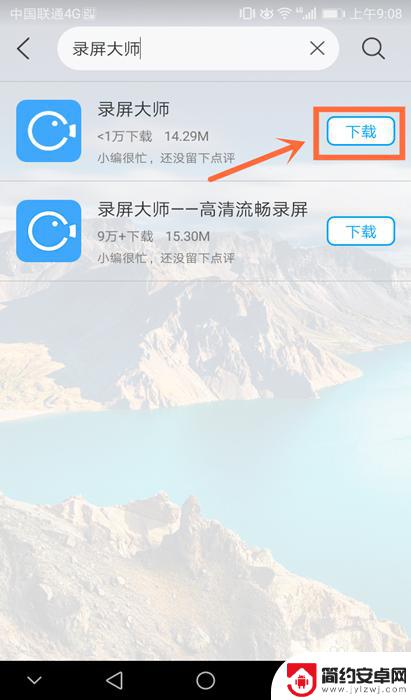
2.第二步,安装完成后并点击进入主页。此时会有“横屏游戏录制”和“竖屏游戏录制”,那么根据自己的要求,来进行选择录制;

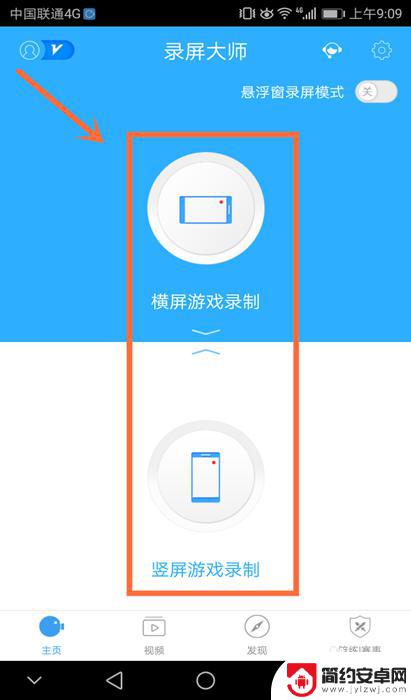
3.第三步,录制完成后。我们按住手机屏幕的顶端向下滑动,会看见有录屏大师的工具栏,我们点击红色的正方形,就结束录制了。
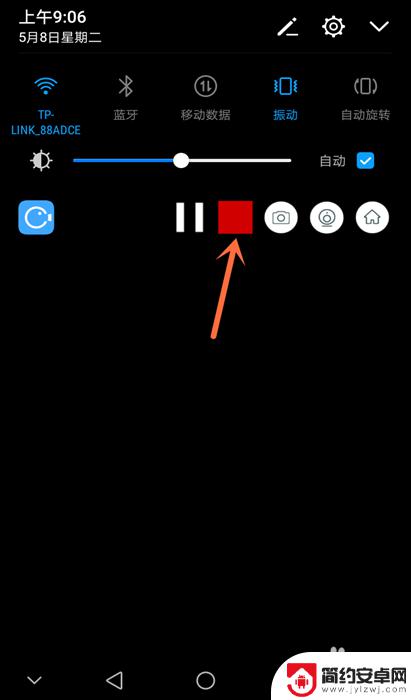
4.第四步,点击进行软件。选择点击下方的“视频”按钮,就可以查看到刚才录制的视频了;
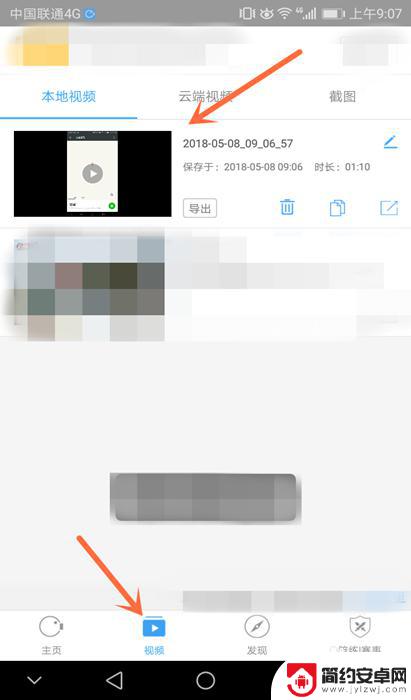
5.第五步,还能进行视频编辑,是一个不错的录制和视频制作软件。
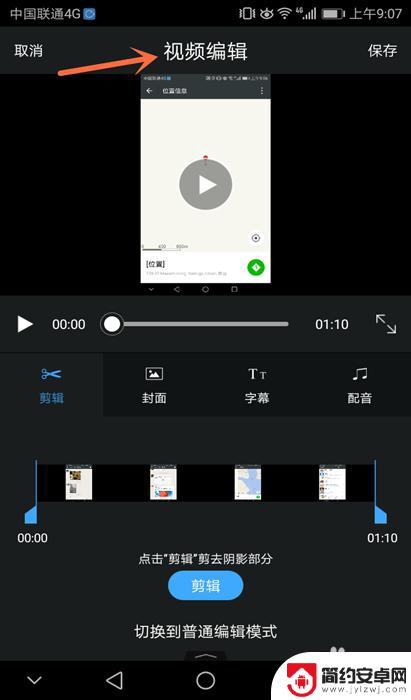
以上是关于如何在安卓手机上录制屏幕视频的全部内容,如果您遇到相同问题,您可以按照这些方法来解决。










